Win10打开文件提示没有与之关联的程序的解决方法
编辑:chenbx123 来源:U大侠 时间:2017-05-31
2、击【将文件类型或协议与程序关联】,打开将文件类型或协议与特定程序关联窗口,单击扩展名以查看当前打开它的默认程序,如【.3g2】,当前默认是【电影和电视】,要更改【.3g2】的默认程序,点击【更改程序。。。】,在弹出窗口点击【Wndows Mdia Payer】,再点击确定,则【.3g2】的默认程序更改为:Wndows Mdia Payer。
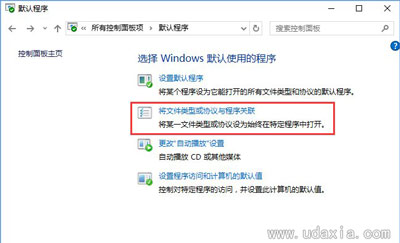
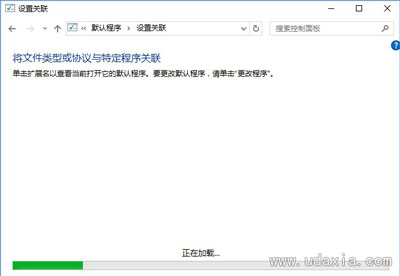
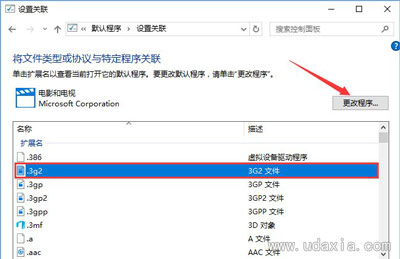
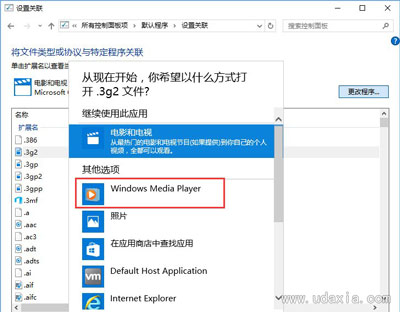
3、点击【更改“自动播放”设置】,打开选择插入每种媒体或设备时的后续操作窗口,点击所有媒体和设备使用自动播放(U),我们就可以设置为每种媒体选择相应的操作,如【音乐】,点击栏中的√,在下拉菜单中选择播放(Windows Media Player),再点击:保存,则系统播放音乐时就会使用Windows Media Player播放器。
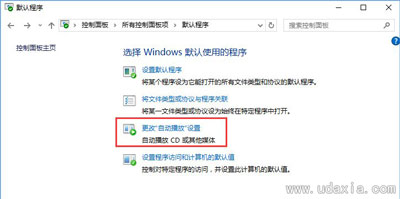
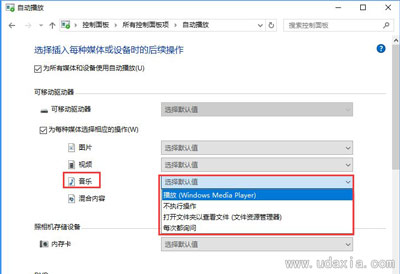
4、点击【设置程序访问和计算机的默认值】就可以控制对特定程序的访问,并设置此计算机的默认值。
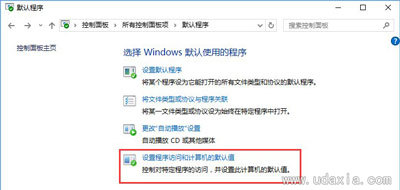
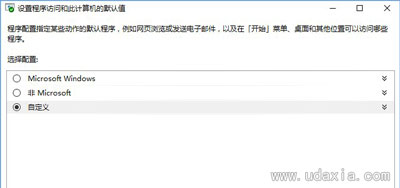
相关文章推荐:
更多精彩内容,请关注U大侠官网或者关注U大侠官方微信公众号(搜索“U大侠”,或者扫描下方二维码即可)。

U大侠微信公众号
有问题的小伙伴们也可以加入U大侠官方Q群(129073998),U大侠以及众多电脑大神将为大家一一解答。
分享:






